Cómo extraer datos de otra hoja en Excel
Oficina Héroe Sobresalir / / May 20, 2022

Ultima actualización en

Si su hoja de cálculo de Excel tiene muchos datos, considere usar diferentes hojas para organizarlos. Para extraer datos de otra hoja en Excel, siga esta guía.
Excel no solo le permite trabajar en una hoja de cálculo, puede crear varias hojas dentro del mismo archivo. Esto es útil si desea mantener sus datos separados. Si tuviera un negocio, podría decidir tener la información de ventas de cada mes en hojas separadas, por ejemplo.
Sin embargo, ¿qué sucede si desea utilizar algunos de los datos de una hoja en otra? Puede copiarlo y pegarlo, pero esto puede llevar mucho tiempo. Si realiza cambios en cualquiera de los datos originales, los datos que copió no se actualizarán.
La buena noticia es que no es demasiado complicado usar los datos de una hoja en otra. Aquí se explica cómo extraer datos de otra hoja en Excel.
Cómo extraer datos de otra hoja en Excel usando referencias de celda
Puede extraer datos de una hoja de Excel a otra utilizando las referencias de celda relevantes. Esta es una forma sencilla de pasar datos de una hoja a otra.
Para extraer datos de otra hoja usando referencias de celda en Excel:
- Haga clic en la celda donde desea que aparezcan los datos extraídos.
- Tipo = (signo de igual) seguido del nombre de la hoja de la que desea extraer datos. Si el nombre de la hoja tiene más de una palabra, escriba el nombre de la hoja entre comillas simples.
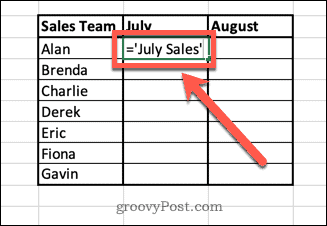
- Tipo ! seguido de la referencia de celda de la celda que desea extraer.
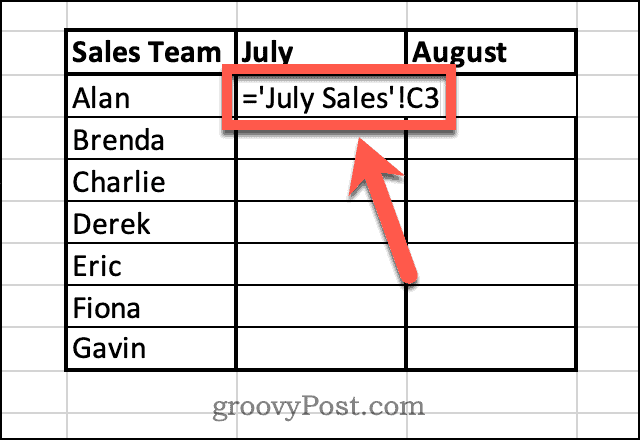
- Presionar Ingresar.
- El valor de su otra hoja ahora aparecerá en la celda.
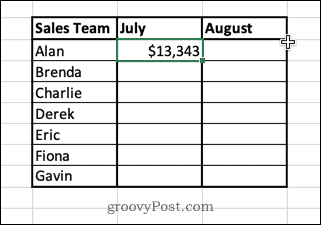
- Si desea obtener más valores, seleccione la celda y mantenga presionada la tecla cuadrado pequeño en la esquina inferior derecha de la celda.
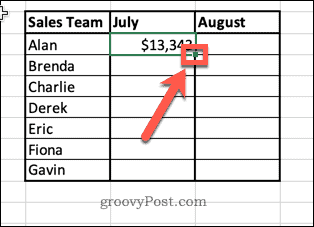
- Arrastre hacia abajo para llenar las celdas restantes.
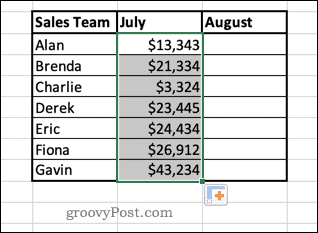
Existe un método alternativo que le evita tener que escribir las referencias de celda manualmente.
Para extraer datos de otra celda sin escribir la referencia de celda manualmente:
- Haga clic en la celda donde desea que aparezcan los datos extraídos.
- Tipo = (signo de igual) y luego abra la hoja de la que desea extraer datos.
- Haga clic en la celda que contiene los datos que desea extraer. Verá que la fórmula cambia para incluir la referencia a esta celda.
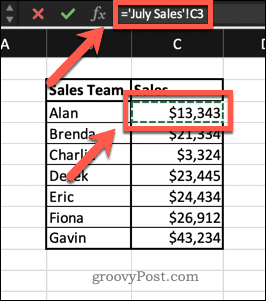
- Presionar Ingresar y los datos se introducirán en su celda.
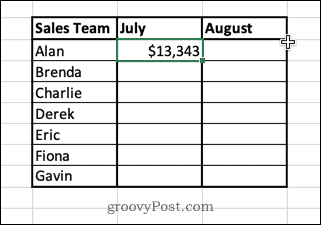
Cómo extraer datos de otra hoja en Excel usando BUSCARV
El método anterior funciona bien si no planea hacer mucho con sus datos y solo desea colocarlos en una hoja nueva. Sin embargo, hay algunos problemas si comienza a manipular los datos.
Por ejemplo, si usted ordenar los datos en la hoja de ventas de julio, también se reorganizarán los nombres del equipo de ventas.
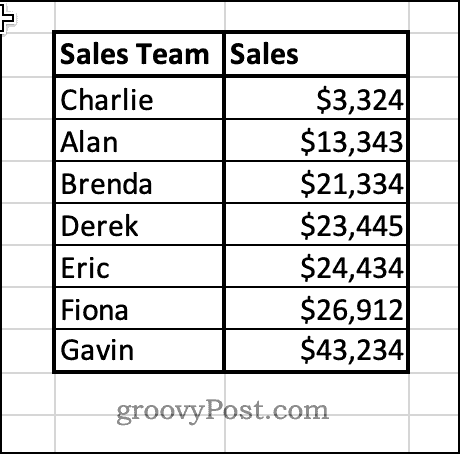
Sin embargo, en la hoja Resumen de ventas, solo los datos extraídos cambiarán de orden. Las otras columnas seguirán siendo las mismas, lo que significa que las ventas ya no están alineadas con el vendedor correcto.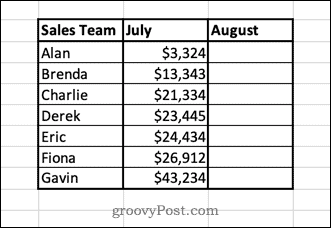
Puede solucionar estos problemas utilizando el Función BUSCARV en Excel. En lugar de extraer un valor directamente de una celda, esta función extrae un valor de una tabla que está en la misma fila que un identificador único, como los nombres en nuestros datos de ejemplo. Eso significa que incluso si cambia el orden de los datos originales, los datos extraídos siempre serán los mismos.
Para usar BUSCARV para extraer datos de otra hoja en Excel:
- Haga clic en la celda donde desea que aparezcan los datos extraídos.
- Tipo =BUSCARV( luego haga clic en la celda a la izquierda. Esta será la referencia que buscará la función BUSCARV.
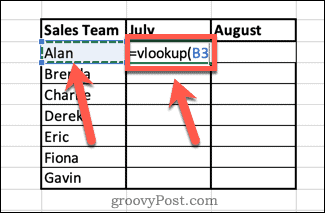
- Escriba una coma y luego haga clic en la hoja de la que desea extraer datos. Haga clic y arrastre sobre las dos columnas que contienen sus datos.
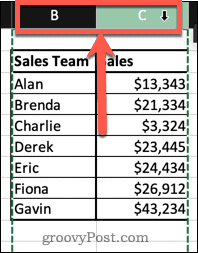
- Escriba otra coma y luego escriba el número de la columna que contiene los datos que desea extraer. En este caso, es la segunda columna, así que escribiríamos 2.
- Escribe otra coma, luego FALSO, luego un paréntesis cerrado final para completar su fórmula. Esto asegura que la función busque una coincidencia exacta para su referencia.
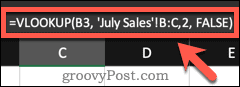
- Presionar Ingresar. Sus datos ahora aparecerán en su celda.
- Si desea obtener más valores, seleccione la celda y haga clic y mantenga presionado el pequeño cuadrado en la esquina inferior derecha de la celda.
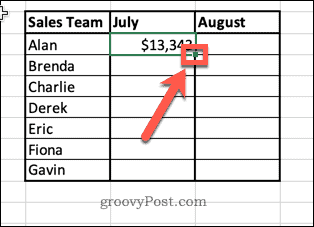
- Arrastre hacia abajo para llenar las celdas restantes.
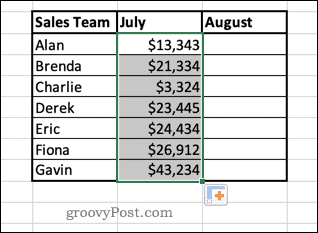
- Ahora, si ordena los datos originales, sus datos extraídos no cambiarán, ya que siempre está buscando los datos asociados con cada nombre individual.
Tenga en cuenta que para que este método funcione, los identificadores únicos (en este caso, los nombres) deben estar en la primera columna del rango que seleccione.
Haga que Excel trabaje para usted
Hay cientos de funciones de Excel que pueden quitarle mucho trabajo a su trabajo y ayudarlo a hacer las cosas de manera rápida y fácil. Saber cómo extraer datos de otra hoja en Excel significa que puede despedirse de copiar y pegar sin fin.
Sin embargo, las funciones tienen sus limitaciones. Como se mencionó, este método solo funcionará si sus datos de identificación están en la primera columna. Si sus datos son más complejos, deberá considerar el uso de otras funciones como ÍNDICE y COINCIDIR.
Sin embargo, BUSCARV es un buen lugar para comenzar. Si tiene problemas con BUSCARV, debería poder solucionar errores de BUSCARV en Excel.
Cómo encontrar su clave de producto de Windows 11
Si necesita transferir su clave de producto de Windows 11 o simplemente la necesita para realizar una instalación limpia del sistema operativo,...
Cómo borrar la memoria caché, las cookies y el historial de navegación de Google Chrome
Chrome hace un excelente trabajo al almacenar su historial de navegación, caché y cookies para optimizar el rendimiento de su navegador en línea. La suya es cómo...
Coincidencia de precios en la tienda: cómo obtener precios en línea mientras compra en la tienda
Comprar en la tienda no significa que tengas que pagar precios más altos. Gracias a las garantías de igualación de precios, puede obtener descuentos en línea mientras compra en...
Cómo regalar una suscripción a Disney Plus con una tarjeta de regalo digital
Si ha estado disfrutando de Disney Plus y desea compartirlo con otros, aquí le indicamos cómo comprar una suscripción de regalo de Disney+ para...
